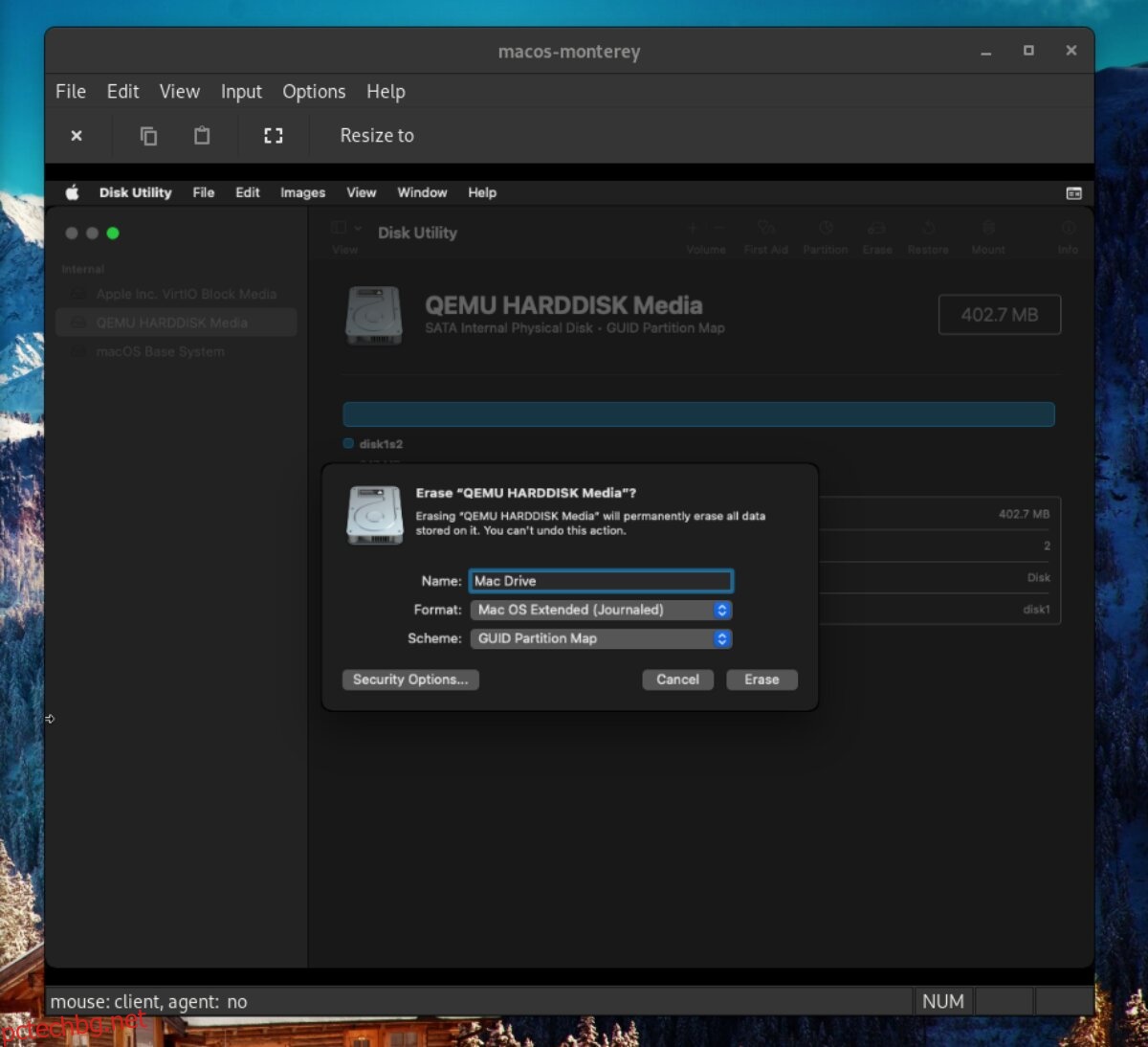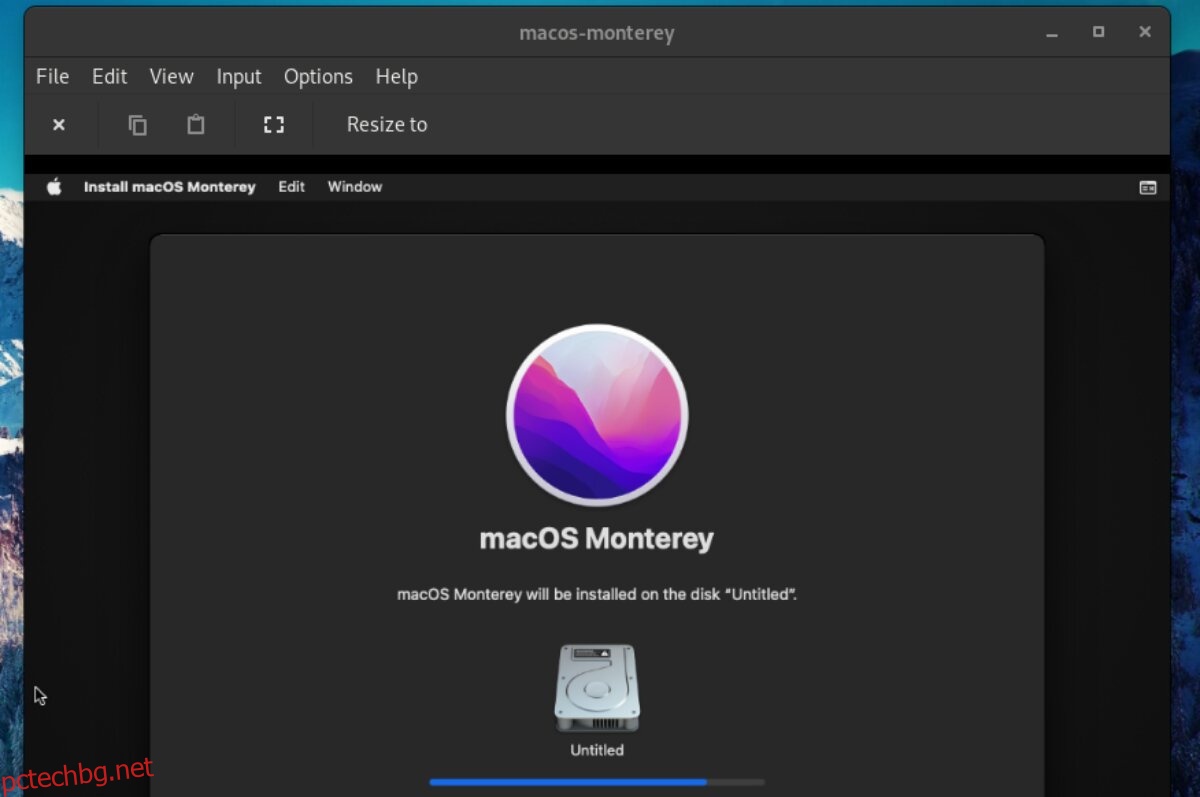Знаете ли, че можете да стартирате най-новата Mac OS направо в Ubuntu Linux? Вярно е. Благодарение на фантастичния инструмент за виртуализация Quickemu, всеки може бързо да стартира Mac OS Monterey VM. Ето как да го направите на вашата Ubuntu система.
Забележка: емулирането на MacOS Monterey в Ubuntu може да бъде трудно. Използвайте тази виртуална машина на свой собствен риск!
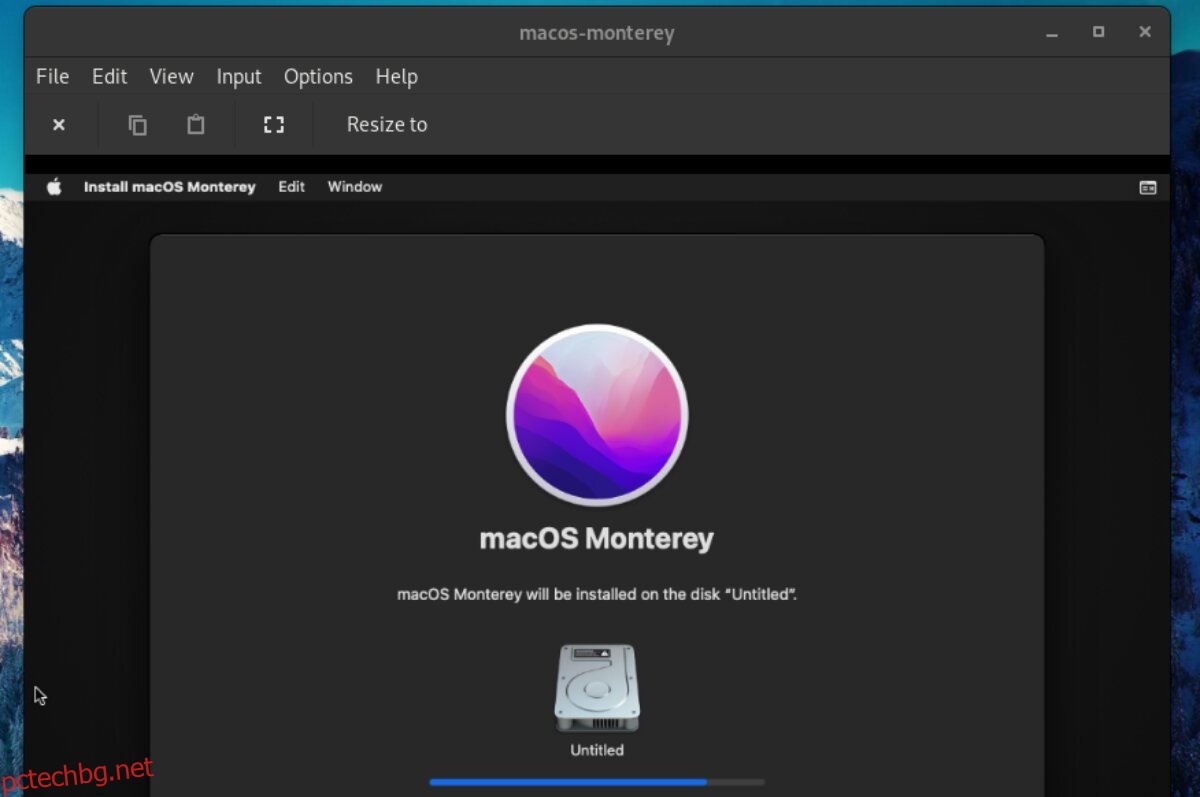
Съдържание
Инсталиране на Quickemu
Въпреки че е възможно да стартирате Mac OS Monterey на Ubuntu с инструменти като VMware, Quickemu е правилният начин. Защо? Quickemu автоматично конфигурира VM за съвместимост с вашата Ubuntu система. Този инструмент прави стартирането на приложения за Mac OS в Ubuntu лесно.
Настройката на Quickemu в Ubuntu е доста проста. За да започнете, трябва да добавите Quickemu PPA към вашата система. За щастие добавянето на този PPA е лесно, дори ако сте нов в Linux. За да го направите, започнете с отваряне на терминален прозорец.
Не сте сигурни как да стартирате терминален прозорец на работния плот на Ubuntu? Натиснете Ctrl + Alt + T на клавиатурата. Или потърсете „Терминал“ в менюто на приложението и го стартирайте по този начин. С отворен прозорец на терминала въведете следната команда add-apt-repository по-долу.
sudo apt-add-repository ppa:flexiondotorg/quickemu
След като добавите PPA към вашата система, ще трябва да изпълните командата за актуализиране, за да настроите PPA. Тази команда трябва да се изпълни или Quickemu няма да се инсталира правилно на Ubuntu.
sudo apt update
Следвайки командата за актуализиране, ще инсталирате приложението Quickemu на вашия Ubuntu компютър. След това, като използвате командата apt install, настройте най-новата версия на Quickemu.
sudo apt install quickemu
Инсталиране на Quickgui
Инсталирането на Quickemu самостоятелно в Ubuntu ще ви позволи да генерирате виртуална машина за Mac OS Monterey. Въпреки това приложението Quickgui го прави по-лесно, като предоставя графичен интерфейс.
За да се сдобиете с приложението Quickgui, трябва да добавите PPA към Ubuntu. Точно като Quickemu, Quickgui PPA е лесен за настройка. За да го направите, уверете се, че имате отворен прозорец на терминала в Ubuntu. След това изпълнете следната команда add-apt-repository.
sudo add-apt-repository ppa:yannick-mauray/quickgui
С добавянето на PPA към Ubuntu, трябва да изпълните командата за актуализиране. Ако не стартирате актуализация, Ubuntu няма да може да настрои Quickgui правилно.
sudo apt update
Когато софтуерните източници на Ubuntu са актуални, можете лесно да инсталирате приложението Quickgui на вашата Ubuntu система, като използвате командата apt install.
sudo apt install quickgui
Настройка на Mac OS Monterey VM на Ubuntu
Mac OS Monterrey VM трябва да бъде настроена, преди да инсталирате операционната система и да я използвате на вашия Ubuntu компютър. За да го настроите, стартирайте приложението QuickGUI на работния плот на Ubuntu. След това следвайте инструкциите стъпка по стъпка по-долу.
Стъпка 1: Намерете бутона „Създаване на нови машини“ в приложението Quickgui и щракнете върху него с мишката. След това намерете секцията „Операционна система“ и кликнете върху бутона „Избор“.
Стъпка 2: След като щракнете върху бутона „Избор“, на екрана ще се появи изскачащ прозорец. Този изскачащ прозорец ще изброи голямо разнообразие от налични операционни системи Linux.
Погледнете през изскачащия прозорец за секцията „Mac OS“ и щракнете върху нея с мишката, за да кажете на Quickgui, че искате да настроите Mac OS VM.
Стъпка 3: Намерете бутона „Версия“ и щракнете върху него с мишката, за да видите менюто на версиите на Mac OS. След това изберете „Monterey“ в менюто, за да кажете на Quickgui, че искате да създадете Mac OS Monterey VM.
Стъпка 4: Изберете бутона „Изтегляне“ в Quickgui, за да изтеглите и конфигурирате вашата виртуална машина Mac OS Monterey. Не забравяйте, че този процес на изтегляне/настройка може да отнеме известно време.
Инсталиране на Mac OS Monterey във виртуалната машина
Следвайте инструкциите стъпка по стъпка по-долу, за да инсталирате Mac OS Monterey във виртуалната машина Quickemu.
Стъпка 1: Намерете бутона „Управление на съществуващи машини“ в приложението Quickgui и щракнете върху него с мишката. След като изберете бутона, Quickgui ще ви покаже списък с наличните виртуални машини.
Стъпка 2: Разгледайте списъка с виртуални машини в Quickgui за „macos-monterey“ и щракнете върху бутона „игра“, за да стартирате виртуалната машина. След като стартирате VM, щракнете в прозореца на VM, маркирайте иконата на сложното устройство и натиснете Enter, за да заредите инсталатора на Mac OS.

Стъпка 3: В инсталатора на Mac OS намерете „Disk Utility“ и щракнете върху него с мишката. Ще бъдете отведени до редактора на дялове на Mac OS, като изберете този бутон.
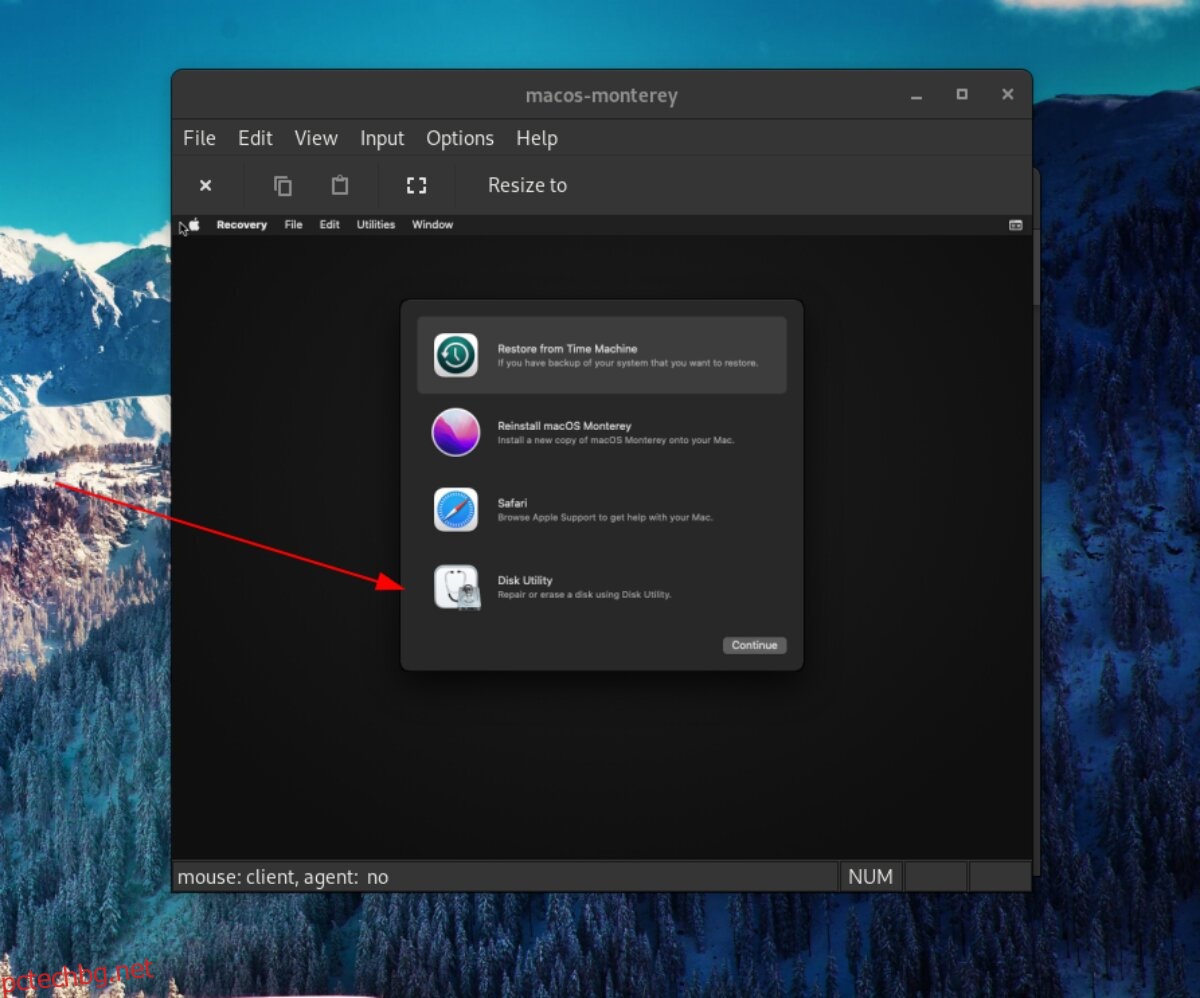
Вътре в приложението „Disk Utility“ намерете „Apple Inc. VirtIO Block Media“ в страничната лента и го изберете. След това щракнете върху „Изтриване“, за да изтриете и форматирате диска. Не забравяйте да изберете Mac OS Extended (Журнализиран) за „Формат“.
Щракнете върху червения бутон, за да затворите Disk Utility, когато сте готови.
Стъпка 4: Намерете „Преинсталиране на macOS Monterey“ и щракнете върху него, за да инсталирате Mac OS. След това щракнете върху „Продължи“, за да инсталирате операционната система на VM на следващата страница. Ще можете да използвате Mac OS Monterey в Ubuntu, когато инсталацията приключи.